Konfigurera skrivare för Universell utskrift
Anmärkning
Azure Active Directory har bytt namn till Microsoft Entra ID. Läs mer
Universell utskrift är en Microsoft 365-prenumerationstjänst som körs helt på Microsoft Azure. Med den här funktionen får du centraliserad utskriftshantering via Universell utskrift-portalen. Business Central gör skrivarinställningar i Universell utskrift tillgängliga för klientanvändare via tillägget Universell utskrift-integrering.
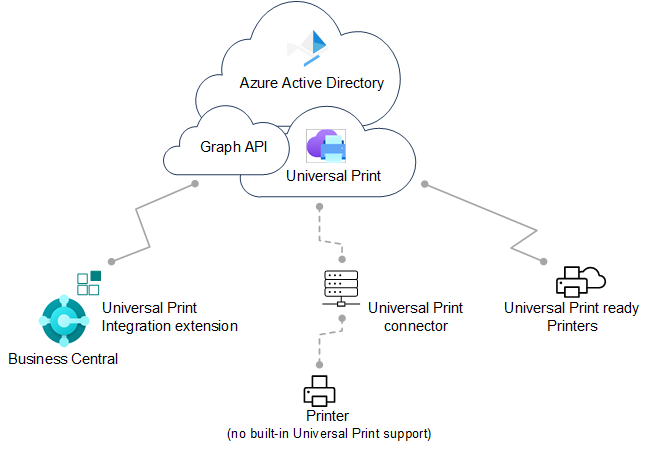
Den fullständiga installationen kräver att du arbetar både i Microsoft Azure med Azure-portal och i Business Central. Inställningarna delas upp mellan två huvuduppgifter enligt beskrivningen i den här artikeln:
- I Microsoft Azure ställ in Universell utskrift och lägg till skrivare du vill använda i Business Central till dela skrivare. Gå till detta avsnitt.
- I Business Central lägger du till skrivarna via utskriftsresurserna i Universell utskrift. Gå till det här avsnittet för online eller här för lokalt.
Förutsättningar
Skrivare som stöds
Business Central stöder samma skrivare som Universell utskrift, som kan vara antingen Universell utskrift-kompatibla eller icke-kompatibla skrivare. Icke-kompatibla skrivare kan inte kommunicera direkt med Universell utskrift, så de kräver extra anslutningsprogram vara, som tillhandahålls av Universell utskrift. Vissa äldre skrivare kanske inte stöds.
Universell utskrift:
En Universell utskrift-prenumeration/licens för organisationen.
Läs mer i Licens för Universell utskrift.
Du har minst rollen Skrivaradministratör i Microsoft Entra ID.
För att kunna hantera Universell utskrift måste ditt konto åtminstone inneha rollen Skrivaradministratör i Microsoft Entra ID. Dessa roller behövs bara för att hantera Universell utskrift. De krävs inte av de personer som använder skrivarna från Business Central.
Business Central Online och lokalt:
Business Central 2021 utgivningscykel 1 eller senare.
Tillägget Universell utskrift-integrering är installerat.
Tillägget publiceras och installeras som standard som en del av Business Central Online och lokalt. Du kan kontrollera om den är installerad på sidan Tilläggshantering. Läs mer i Installera och avinstallera tillägg i Business Central.
Endast Business Central lokalt:
Microsoft Entra ID- eller NavUserPassword-autentisering har konfigurerats.
Anmärkning
Det universella fil tillägget stöder inte autentisering mellan tjänster (S2S). En inloggad användare måste skicka utskrifter till den universella utskriftstjänsten via Graph API.
Ett program för Business Central har registrerats i din Microsoft Entra-klientorganisation och Business Central.
Precis som andra Azure-tjänster som arbetar med Business Central kräver Universell utskrift en appregistrering för Business Central i Microsoft Entra ID. Programregistreringen tillhandahåller autentisering och autentiseringstjänster mellan Business Central och Universell utskrift.
Din distribution kanske redan använder en appregistrering för andra Azure-tjänster som Power BI. Om så är fallet ska du använda den befintliga appregistreringen även för Universell utskrift, i stället för att lägga till en ny. Det enda du behöver göra i det här fallet är att ändra appregistreringen så att den innehåller relevanta utskriftsbehörigheter för Microsoft Graph API: PrinterShare.ReadBasic.All, PrintJob.Create och PrintJob.ReadBasic.
Om du vill registrera ett program och ställa in lämpliga behörigheter följer du de steg som beskrivs i Registrera ett program i Microsoft Entra ID.
Konfigurera Universell utskrift och skrivare i Microsoft Azure
Innan du kan börja hantera Universell utskrift-skrivare i Business Central finns det flera uppgifter för att Universell utskrift ska kunna köras i Azure med de skrivare du vill använda.
För detaljerade instruktioner om hur du installerar, se Komma igång: Ställ in Universell utskrift i Universell utskrift-dokumentation. Här följer en översikt över de steg du måste utföra. De flesta av dessa steg är gjorda på Azure-portalen.
Tilldela Universell utskrift-licenser till dig själv och andra användare.
Hur du tilldelar licensen beror på om du integrerar med Business Central online eller lokal.
Med Business Central Online tilldelar du licenser genom att använda Microsoft 365 administrationscenter.
Läs mer i Hjälp för Microsofts administrationscenter – tilldela licenser till användare.
Med Business Central lokalt tilldelar du licenser i din klientorganisation med hjälp av Azure-portalen.
Läs mer på tilldela eller ta bort licenser i Azure portal.
Installera anslutningsprogrammet för Universell utskrift för att registrera skrivare som inte kan kommunicera direkt med Universell utskrift.
De flesta skrivare på marknaden kan inte kommunicera med Universell utskrift direkt, så du måste installera anslutningsprogrammet för Universell utskrift. Läs mer i Installera anslutningsprogrammet för Universell utskrift.
Registrera dina skrivare i Universell utskrift.
Att registrera en skrivare gör Universell utskrift medveten om skrivaren.
Följ instruktionerna från skrivartillverkaren för skrivare som kan kommunicera direkt med Universell utskrift.
För andra skrivare registrerar du skrivarna med hjälp av anslutningsprogrammet för Universell utskrift.
Läs mer i Skrivarregistrering.
Ändra skrivaregenskaper (valfritt)
När en skrivare har registrerats kan du visa och ändra skrivaregenskaperna, som standardinställningar.
Läs mer i Hantera skrivarinställningar med hjälp av portalen för Universell utskrift.
Dela skrivare med användare.
Alla skrivare som du vill använda i Business Central måste läggas till i en skrivardelning i Universell utskrift. Alla användare som behöver ha tillgång till skrivaren måste läggas till som medlem av dela skrivare. Läs mer i Dela en skrivare.
Dricks
Du kan alltid lägga till eller ta bort användare senare. Läs mer i Konfigurera användarbehörigheter för skrivardelning.
Aktivera dokumentkonvertering.
Med Universell utskrift återges innehåll som ska skrivas ut i XPS-format. Vissa äldre skrivare på marknaden stöder inte rendering av XPS-innehåll, och i många fall endast PDF-format. Utskrift till dessa skrivare misslyckas om inte Universell utskrift är inställt för att konvertera dokument till det skrivarstödda formatet.
Läs mer i Dokumentkonvertering.
Nu kan du lägga till skrivarna till Business Central, konfigurera standardskrivare för rapporter och skriva ut.
Lägga till skrivare i Business Central Online
När du har skapat och delat skrivare i Universell utskrift kan du börja lägga till dem i Business Central. Det finns två sätt att lägga till skrivare på Universell skrivare. Du kan lägga till alla skrivarna på en gång eller individuellt, en i taget.
Lägga till skrivare individuellt vill du installera samma Universell skrivare i Business Central mer än en gång. För varje skrivare som har lagts till kan du ändra utskriftsinställningarna, t.ex. papperskassett, storlek och orientering. På så sätt kan du konfigurera skrivare för olika rapporter och dokument som har särskilda krav på utdata.
Anmärkning
Använder du Business Central lokalt? I så fall går du till nästa avsnitt, första gången konfigurationen är något annorlunda.
Välj ikonen
 , ange Printer Management, välj sedan tillhörande länk.
, ange Printer Management, välj sedan tillhörande länk.Välj Universell utskrift och välj sedan något av följande alternativ:
- Lägg till alla skrivare för Universell utskrift som inte redan har lagts till. Du kan använda det här alternativet även om det redan finns skrivare som har lagts till.
- Lägga till en skrivare för Universell utskrift om du vill lägga till en viss skrivare.
Följ instruktionerna på skärmen.
Om du väljer Lägg till alla skrivare för Universell utskrift, sedan startar inställningen av Lägg till skrivare för Universell utskrift.
Om du väljer Lägg till alla skrivare för Universell utskrift, sedan visas sidan av Skrivare för Universell utskrift. Fyll i fältet Namn, välj ... bredvid fältet Utskriftsdelning i Universell utskrift för att välja skrivare som har Universell utskrift. Fyll i återstående fält om det behövs. Placera markören över ett fält om du vill läsa en kort beskrivning.
När du har lagt till en skrivare kan du visa och ändra dess inställningar från sidan Skrivarhantering. Markera bara skrivaren och välj sedan Redigera skrivarinställningar.
Lägga till skrivare i Business Central lokal
Innan en användare kan lägga till eller använda skrivare med Universell utskrift i Business Central måste de tillåta åtkomst till de Azure-tjänster som används vid universell utskrift och ge dem behörighet att använda data och åtgärder som:
- Logga in och läsa användarprofilen
- Läsa grundläggande information om utskriftsprojekt
- Skapa utskriftsprojekt
Detta görs vanligtvis första gången de ansluter till den Azure-registrerade app som används för universell utskrift. I Business Central Online utförs det här auktoriseringsflödet sömlöst utan användarinteraktion. Men Business Central lokalt fungerar annorlunda. Detta kräver att du eller någon annan användare som vill använda skrivare med Universell utskrift initierar autentiseringsflödet - normalt endast en enda gång. Det mest direkta sättet beskrivs i följande steg. Ett mindre direkt sätt är att ansluta till en annan integrerad tjänst som använder samma Azure-registrerade app, som Power BI eller OneDrive. Varje användare behöver normalt bara utföra den här uppgiften en gång.
Anmärkning
Om du är administratör rekommenderar vi att du utför uppgiften innan andra användare. Därefter ska du informera användare som behöver använda skrivarna med universell utskrift. Om den Azure-registrerade appen för universell utskrift kräver administrativt medgivande för API-behörigheter är det enklare om du ger tillstånd åt organisationen. Du kan bevilja administrativt godkännande från Azure-portalen eller när du kör stegen som följer.
Anslut till universell utskrift för första gången
Utför dessa steg för att ansluta till den universella utskriftstjänsten för första gången.
Välj ikonen
 , ange Printer Management, välj sedan tillhörande länk.
, ange Printer Management, välj sedan tillhörande länk.Välj Universell utskrift>Lägg till alla skrivare med universell utskrift för att starta guiden för assisterad konfiguration Lägg till installationshandbok för skrivare med universell utskrift (guide).
Följ instruktionerna på skärmen tills du kommer till sidan SERVICEBEHÖRIGHETER FÖR MICROSOFT ENTRA.
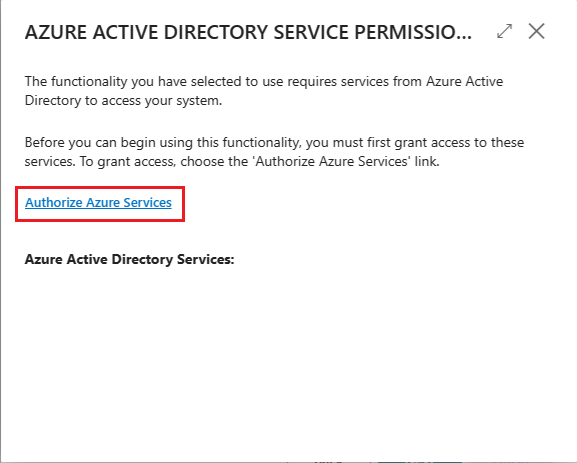
Markera länken för att Verifiera Azure-tjänster.
Om sidan Behörighet som krävs visas, läs den ordentligt och välj Acceptera för att acceptera och fortsätta. Om du kör som administratör kan du välja medgivande för organisationens räkning om du vill samtycka till alla användare.
 .
.Logga in på med ditt användarnamn och lösenord om du uppmanas till det.
När auktoriseringen är klar kommer du tillbaka till sidan Lägg till skrivare med universell utskrift. Välj Nästa>Slutför om du vill slutföra installationen.
När du har lagt till en skrivare kan du visa och ändra dess inställningar från sidan Skrivarhantering. Markera bara skrivaren och välj sedan Redigera skrivarinställningar.
När du har slutfört den inledande inloggningen kan du skriva ut rapporter och andra utskriftsprojekt med hjälp av skrivarna med universell utskrift Mer information finns i Skriva ut en rapport. Om du vill lägga till, ta bort eller ändra någon skrivare går du bara tillbaka till sidan utskrifts hantering och väljer Universell utskrift.
Vanliga problem och lösningar
I det här avsnittet får du lära dig om vanliga problem som användarna kan uppleva när de försöker installera eller använda skrivare med universell utskrift.
Du har inte åtkomst till skrivaren <your-printer>..
Om en användare får meddelandet när han eller hon försöker skriva ut ett dokument på en skrivare som använder universell utskrift, kan det bero på något av följande:
- Användaren har inte den universella utskriftslicens som tilldelats deras Microsoft 365 eller Azure Active AD-konto.
- Användaren är inte tilldelad till skrivardelning i universell utskrift.
- (Lokal) Den Azure app-registrering som används för universell utskrift fungerar inte eller har nyligen ändrats sedan användaren senast loggade in.
- (Lokal) Användaren har inte loggat in på Azure registrerad app för appen för universell utskrift och skickats för första gången.
Det gick inte att hämta skrivare som delats med dig.
Om en användare får detta meddelande när han försöker lägga till en skrivare för Universell utskrift från sidan Skrivarhantering. Det beror vanligtvis på att de ännu inte har loggat in på den Azure-registrerade appen för Universell utskrift-appen och gett sitt samtycke för första gången.
Nästa steg
Se även
Översikt över skrivare
Konfigurera e-postskrivareSkriva ut en rapport
Arbeta med Business Central
Kör batchprojekt
Sök efter gratis e-inlärningsmoduler för Business Central här